このチュートリアルでは、Discord でステッカーを追加して使用する手順について説明します。
Discord ステッカーとは何ですか?
ステッカーは、GIF や絵文字の代わりにアニメーション化されたものです。サイズに関しては、絵文字よりも大きいですが、GIF のサイズに似ています。百聞は一見に如かずということで、Discordのチャットの楽しみとして使われています。
Discord の組み込みステッカーとカスタム ステッカーを利用できます。
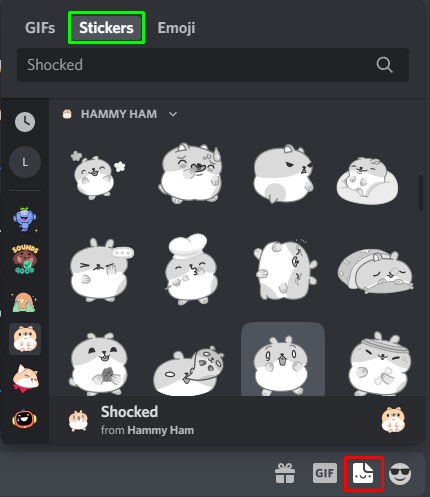
ノート : Discordでは、無料アカウントで1つの組み込みステッカーのみを送信できます。 Discordのニトロ機能を購読して、より多くのステッカーにアクセスできます.
カスタマイズしたステッカーを追加する場合は、サーバー用に作成します。無料アカウントでは、カスタマイズしたステッカーを最大 5 つまで追加できます。さらにステッカーを追加する場合は、Discord にさまざまなステッカー パックの 3 つのレベルがあります。
- レベル 1 では、15 個のカスタム ステッカーを作成できます。
- レベル 2 では、30 個のステッカーが提供されます。
- レベル 3 では、約 60 個のステッカーが得られます。
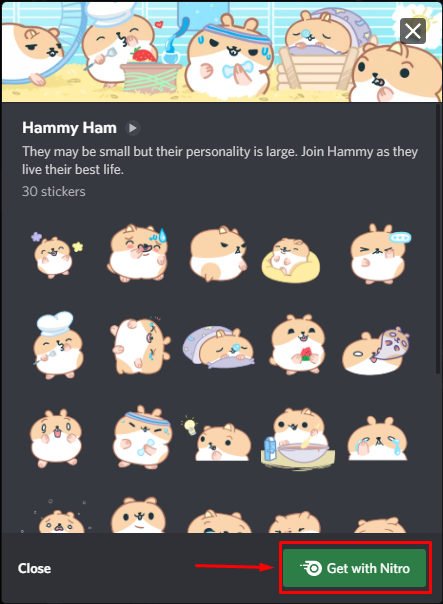
Discordでカスタムスタンプを追加する手順を見てみましょう。
Discordにステッカーを追加する方法?
Discord にステッカーを追加するには、次の手順に従います。
ステップ 1: サーバーを開く
カスタマイズされたステッカーは、サーバーの所有者によってサーバーに追加されます。 Discord でカスタマイズされたステッカーを追加するには、作成したサーバーをクリックし、サーバー名の前にあるドロップダウン矢印をクリックします。
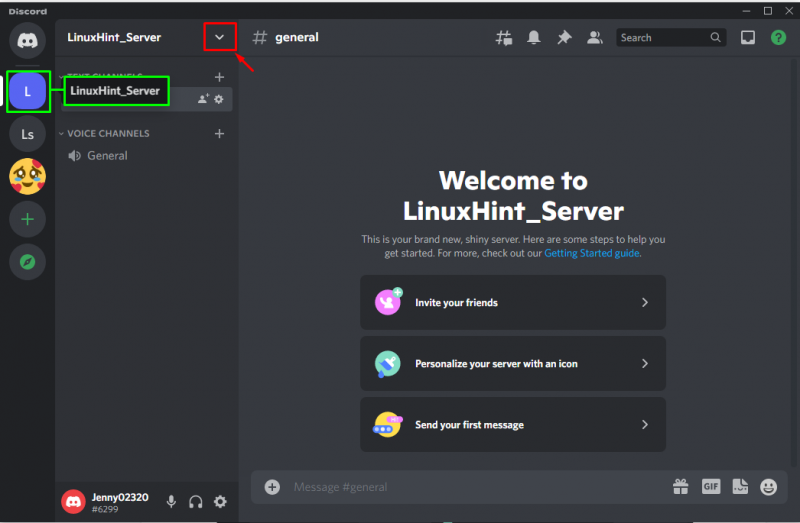
ステップ 2: サーバー設定を開く
ドロップダウンが表示されるので、「 サーバー設定 」:
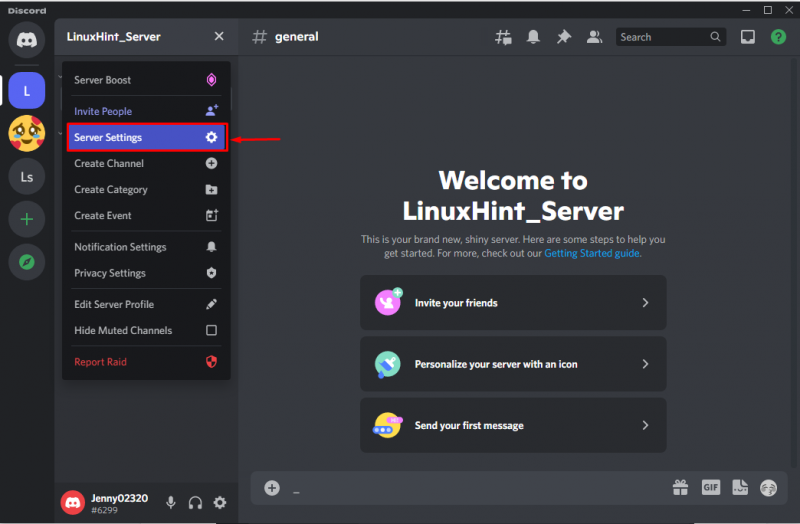
ステップ 3: ステッカーウィンドウを開く
クリックしてください ' ステッカー 」 表示されるウィンドウから:
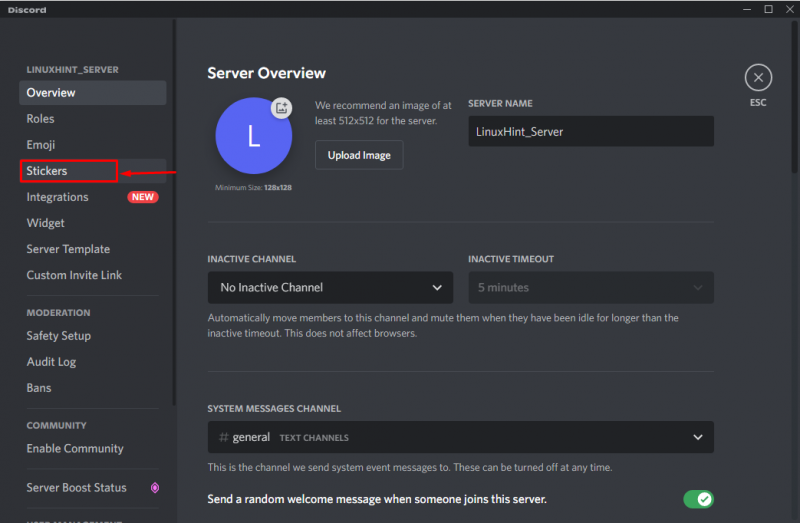
ステップ 4: ステッカーをアップロードする
の中に ' ステッカー 」タブで、「 ステッカーをアップロード 」ボタンを押して、カスタマイズされたステッカーを追加します。上記のように、無料アカウントでは「 5 」 ステッカーなので、5 つ以上追加するには、レベル 1 をブーストする必要があります。
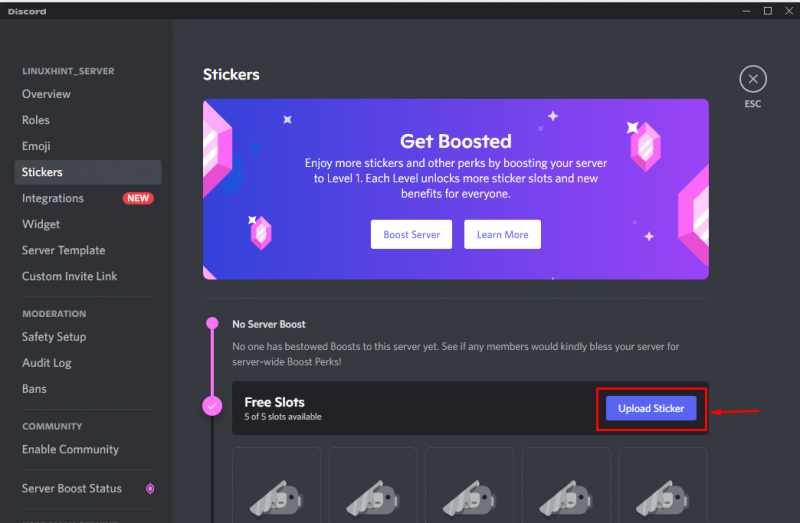
ノート: カスタマイズされたステッカーの場合、画像サイズが 512KB 未満で、APNG または PNG 形式である必要があります。
たとえば、作成するステッカーの画像を追加します ここ : ダウンロード後、この画像 (ステッカー) のサイズが 512KB を超えていることがわかります。
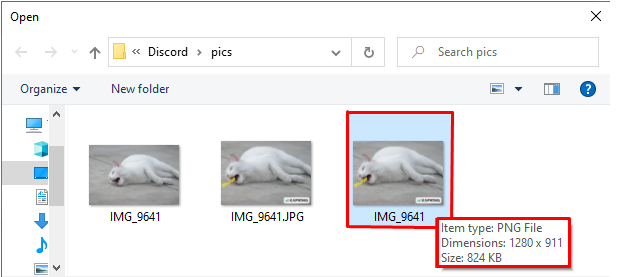
したがって、次を使用して圧縮します PNGを圧縮 、そして今、サイズは指定された範囲以下です:
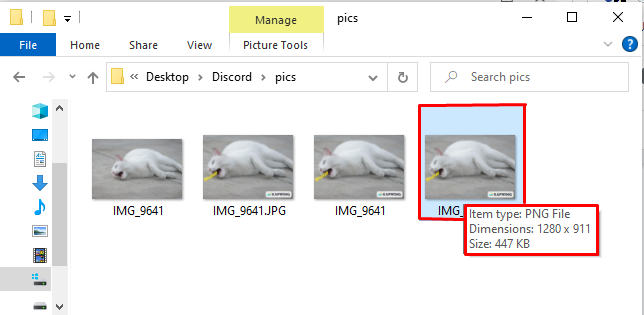
次に、画像を使用して、「 ブラウズ ' ボタン:
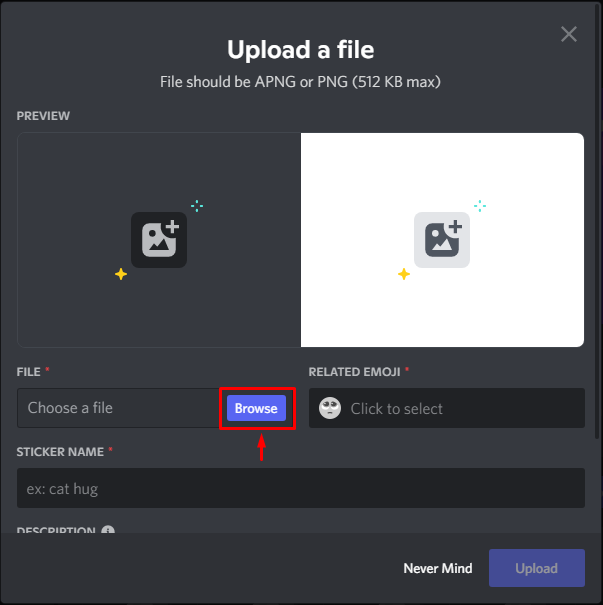
「 ブラウズ 」で、指定した範囲以下のサイズの画像を選択します( 最大 512 )。最後に、「 開ける ' ボタン:
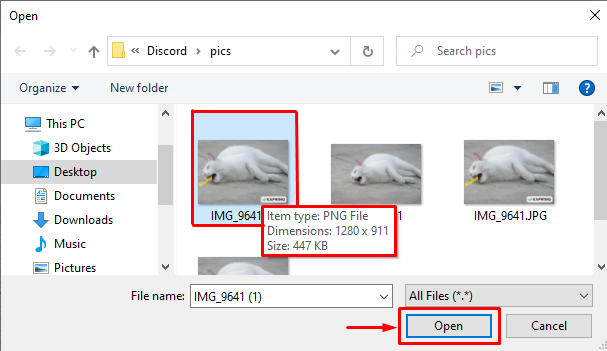
画像を追加した後、「 関連絵文字 ' そしてその ' ステッカー名 必須です。 「 説明 」フィールドはオプションです。最後に、「 アップロード ' ボタン:
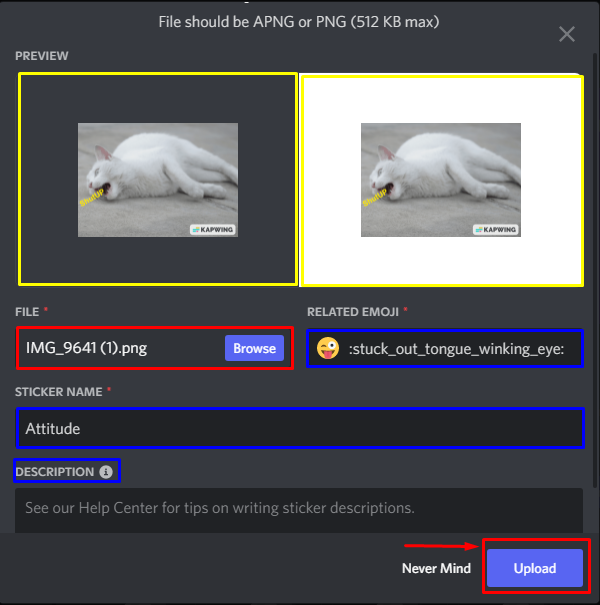
ステップ 5: ウィンドウを終了する
これでステッカーが追加されましたが、ステッカーを追加するための 4 つの空きスロットがまだあります。クリックしてください ' ESC(x) 」ウィンドウを終了するには:
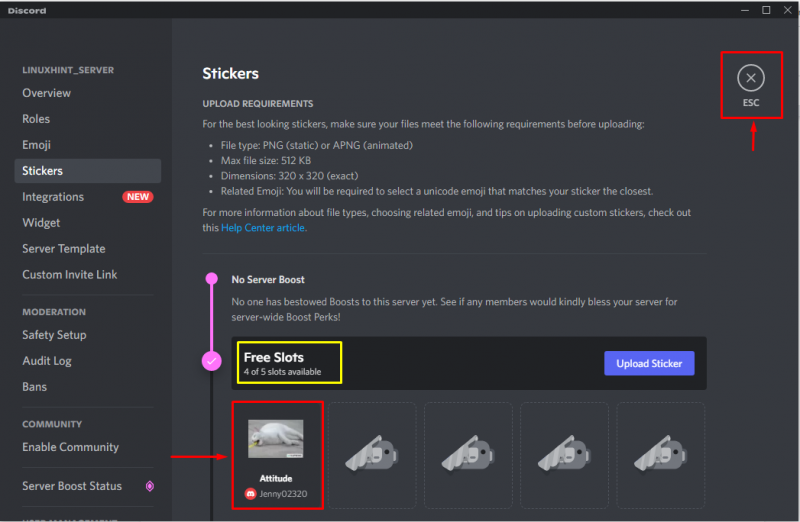
Discord でのカスタム ステッカーの使用を見てみましょう。
Discordでステッカーを使用する方法?
Discord では、「 ステッカー アイコン チャットで。ステッカー アイコンをクリックすると、ステッカー インターフェイスが開き、共有したいステッカーを選択します。無料アカウントでは、DMとサーバーチャットで内蔵スタンプを1つだけ使用できます。より多くのステッカーを入手するには、ニトロ機能に登録する必要があります。カスタマイズされたステッカーは、それが作成されたサーバーで複数回使用されますが、Nitro Discord がない他のサーバーでは使用されません。
Discord でステッカーを使用するには、次の手順に従います。
ステップ 1: [ステッカー] タブを開く
クリック ' ステッカー アイコン 」 GIF と絵文字アイコンの間に配置されたチャットで:
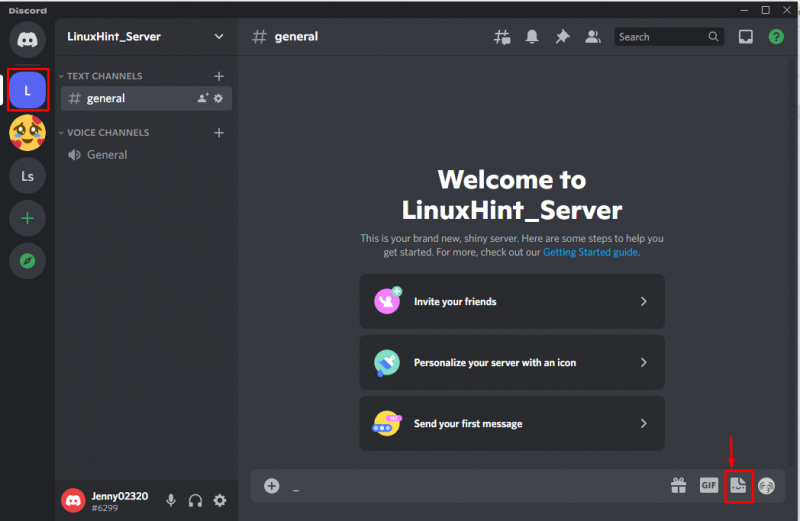
ステップ2:希望のステッカーを検索
名前でカスタマイズされたアイコンを検索し、それをクリックします。
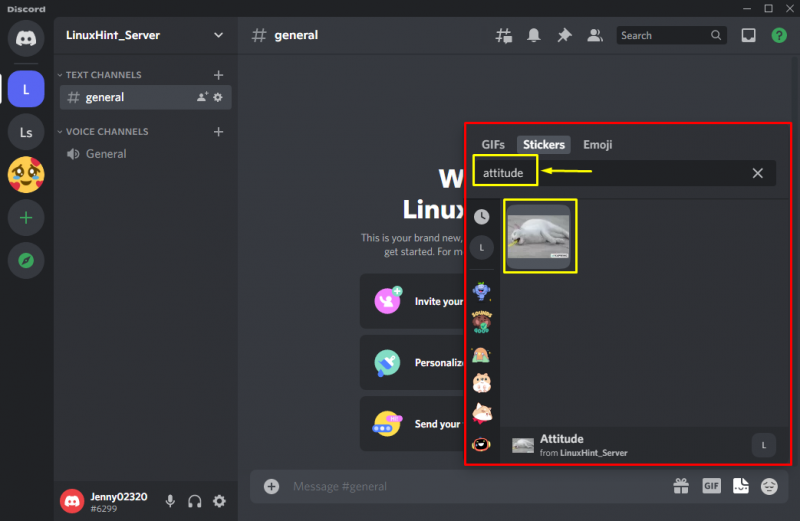
これで、サーバー チャットに正常に送信されました。
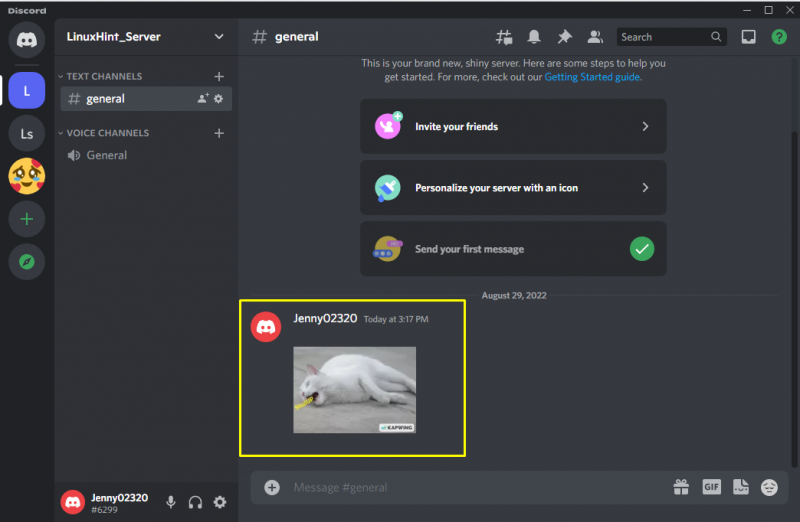
カスタマイズされたステッカーの追加や使用など、Discord ステッカーに関連するすべての手順を提供しています。
結論
ステッカーを追加するには、まずステッカーを作成し、サーバー設定を使用して Discord に追加する必要があります。チャットでステッカー アイコンをクリックすると、ステッカーを使用できます。無料アカウントでは、DM またはサーバー チャットで組み込みのステッカーを 1 つしか使用できませんが、より多くのステッカーを使用するには Nitro 機能へのサブスクリプションが必要です。カスタマイズされたステッカーは、それが作成されたサーバーでのみ使用され、他のサーバーでは使用されません。このチュートリアルでは、Discord ステッカーについて説明し、ステッカーを追加して使用する方法を示しました。